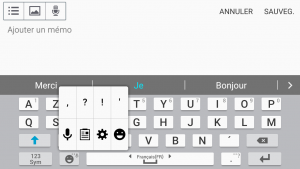| Le TUTO : Dicter un texte à sa tablette ou à son PC |
| L’outil utilisé : reconnaissance vocale de google (tablette android ou google docs sur PC) |
| En bref : Il s’agit, pour des élèves empêchés dans l’écriture, qu’elle soit manuscrite ou au clavier, de pouvoir produire des textes avec une solution simple, gratuite et efficace. Les outils proposés permettent d’avoir accès facilement aux contenus créés sur plusieurs appareils (PC, tablette ou smartphone) et de les partager éventuellement avec un enseignant ou d’autres élèves. . Outils utilisés : reconnaissance vocale de google pour dicter du contenu sur une tablette ou un smartphone android, ou sur un PC connecté à internet, en utilisant l’application “google docs” (ce qui nécessite d’avoir un compte gmail) Remarque : ces outils de reconnaissance vocale sont gratuits, à partir du moment où l’on a accès à une tablette ou un PC connecté dans la classe ou au domicile. Ils ne sont cependant pas libres. Il faut rester prudent sur les contenus que l’on enregistre et sur leur mode de partage, en gardant à l’esprit l’expression assez répandue : “Si c’est gratuit, c’est vous le produit ! “ |
| En pratique :
1 – Sur tablette ou smartphone android : Vous pouvez dicter du texte dans n’importe quelle zone de saisie (recherche sur internet, traitement de texte, mémo, mail, sms, annotations dans un pdf…) Dès que le clavier s’ouvre, il vous faut sélectionner l’outil micro par un appui long sur l’icône “paramètres” du clavier Le micro apparaît dans le bas de l’écran, vous pouvez parler. Il n’est pas obligatoire d’avoir une connexion wifi ou 4G sur sa tablette ou son smartphone pour bénéficier de la reconnaissance vocale. Il faut pour cela avoir téléchargé le dictionnaire de langue correspondant (Paramètres/Gestion globale/Saisie vocale google/Voix/Reconnaissance vocale hors connexion/Télécharger les packs de langue) 2 – Sur PC connectés à internet Il s’agit dans ce cas, d’utiliser le service “google drive” en se connectant avec son adresse gmail. Petite explication en vidéo ci-dessous :
Remarque : Les signes de ponctuation sont possibles. Vous pouvez utiliser les termes suivants pour ajouter des signes de ponctuation au texte :
|
Adaptations pédagogiques en lien avec cet outil :
|
Accompagner le parcours de l'élève
Des ressources pour construire et aménager les parcours